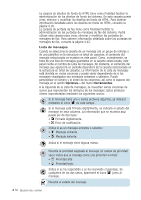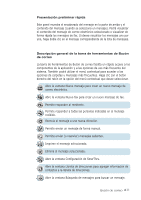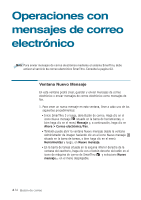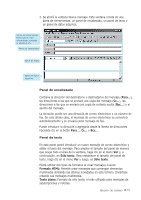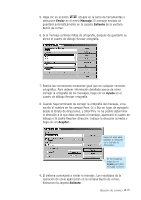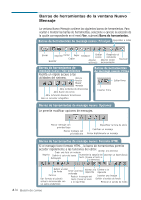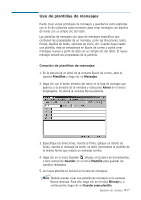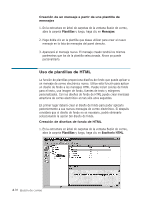Samsung SF-565PR User Manual (SPANISH) - Page 93
Enviar, Mensaje, Saliente, Ayuda, Aceptar, desde la libreta de direcciones
 |
UPC - 635753610277
View all Samsung SF-565PR manuals
Add to My Manuals
Save this manual to your list of manuals |
Page 93 highlights
5. Haga clic en el botón situado en la barra de herramientas o seleccione Enviar en el menú Mensaje. El mensaje enviado se guardará automáticamente en la carpeta Saliente de la ventana Buzón de correo. 6. Si el mensaje contiene faltas de ortografía, después de guardarlo se abrirá el cuadro de diálogo Revisar ortografía. 7. Realice las correcciones necesarias igual que en cualquier corrector ortográfico. Para obtener información detallada acerca de cómo corregir la ortografía de los mensajes, haga clic en Ayuda en el cuadro de diálogo Revisar ortografía. 8. Cuando haya terminado de corregir la ortografía del mensaje, si ha escrito el nombre en los campos Para, Cc o Bcc en lugar de agregarlo desde la libreta de direcciones, y SmarThru no ha podido determinar la dirección a la que debe enviarse el mensaje, aparecerá el cuadro de diálogo o la casilla Resolver dirección. Indique la dirección correcta y haga clic en Aceptar. Haga clic aquí para guardar la dirección en la Libreta de direcciones. Si es necesario, haga clic en Ayuda para abrir la ayuda en línea. 9. El sistema comenzará a enviar el mensaje. Los resultados de la operación de envío aparecerán en la ventana Buzón de correo. Seleccione la carpeta Saliente. Buzón de correo 4.15